软件介绍
Kakasoft PDF Editor破解版为用户提供了PDF文件的查看功能以及编辑功能,用户只需要这款工具就不必再去下载额外的PDF阅读器或者编辑器。本站提供的下载包中包含软件的安装包以及破解补丁,补丁需要用户自行安装,有需要的用户快来下载吧!
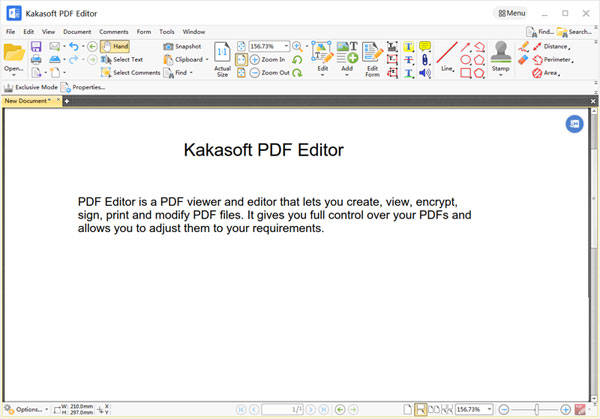
软件功能
1、查看PDF
PDF编辑器包含改进的渲染引擎,可让您以最高质量查看高分辨率PDF文件。
2、编辑PDF
PDF Editor允许您直接编辑PDF文档的基本内容,包括文本、图像和形状。
3、向PDF添加注释和批注
DF Editor拥有30多种用于注释文档的默认工具,使其成为世界上最具活力的PDF编辑器之一。
4、创建可填写表格
PDF编辑器包括用于创建和编辑可填写表单和启用JavaScript的动态图章的广泛功能。
5、搜索PDF
PDF编辑器包括搜索和查找功能,可对文档文本进行快速、智能和完全可定制的分析。
安装方法
1、在本站下载并解压
2、双击Setup.exe运行安装,点击设置选择安装路径
3、安装完成,关闭程序,将QCommonUI.dll复制到安装目录中,点击替换目标中的文件
使用说明
1、如何使用PDF Editor编辑PDF文件?
PDF编辑器主要用于添加文本、图像和形状。这可以通过两种方式完成。第一种方法是单击工具栏上的图标。第二种方法是转到菜单栏上的插入菜单。对于图像,PDF Editor支持大量的文件格式选择,如JPG、PNG、BMP等。
2、如何在文档中添加文本或图像?
添加文本:打开“编辑”类别,然后单击主功能栏上的“添加文本”工具栏按钮,然后单击文本开始的编辑页面,按住鼠标左键,移动鼠标直到所需大小。松开鼠标键,你会得到一个带有闪烁插入符号的文本框,现在可以自由输入任何文本了。
添加图像:打开“编辑”类别,然后单击主功能区栏上的“添加图像”工具栏按钮。它会打开Windows打开对话框,提示您选择要添加的图像文件。
3、如何更改文档中所选页面的顺序?
在“编辑”菜单中,单击以下菜单项可调整文档中的页面位置。移至第一页:将所选页面移至文档的最前面。前移:将所选页面在文档中向前移动一个位置。移动下一个:将所选页面在文档中向后移动一个位置。移至最后:将所选页面移至文档中的最后位置。
4、如何同时选择一个或多个对象?
在PDF编辑器中,对象可能意味着文本、形状、图像或组对象。如果要编辑一个,首先需要选择它。PDF编辑器中允许同时选择多个对象。程序支持Ctrl+单击和Shift+单击的标准Windows多选快捷方式。提供了两种选择对象的方法。





































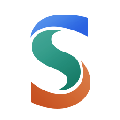
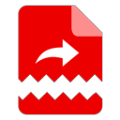





网友评论